Définition

Bienvenue dans notre guide détaillé sur les fonctionnalités de visioconférence avec Talk sur l'application web Nextcloud. Talk offre une solution intégrée pour la communication en temps réel, permettant aux utilisateurs de collaborer efficacement à distance. Dans cette documentation, nous explorerons en détail comment utiliser ces fonctionnalités pour améliorer votre communication professionnelle. De la communication instantanée via le tchat aux appels vocaux et vidéo, Talk facilite la connexion entre les équipes et favorise une collaboration fluide. Découvrez les avantages et les astuces pour optimiser votre expérience de communication avec Talk.
Talk permet des appels vocaux et vidéo en temps réel, vous permettant de vous connecter en face à face avec vos collègues, clients ou partenaires. Cela facilite la communication visuelle et ajoute une dimension humaine à distance.

Étape 1 : Rendez-vous dans la conversation avec la personne que vous souhaitez appeler et appuyez sur "Démarrer l'appel".

Étape 2 : Les paramètres médias apparaissent, ainsi qu'un aperçu de la caméra, si vous l'avez activée.

Étape 3 : Vous pouvez alors choisir d'appeler sans notification.

Étape 3 : Vous pouvez modifier l'aperçu / changer le fond qui apparaitra durant l'appel vidéo depuis le menu "Arrière plan"

Étape 4 : Cliquez sur "Démarrer l'appel" une fois que les paramètres vous conviennent.
Lors des appels vidéo, vous pouvez partager votre écran pour une présentation en direct.


Vous pouvez également partager des fichiers depuis le tchat intégré. Il vous permet de discuter durant les appels sans interrompre la communication visuelle.
Étape 1 : Cliquez sur l'icône de bulle de discussion pour activer le chat

Étape 2 : Vous avez maintenant accès au chat. Pour partager des fichiers, voir étape 3.

Étape 3 : Pour partager un fichier, cliquez sur l'icône de trombone à gauche des émojis.

Étape 4 : Le menu suivant devrait apparaître. Sélectionnez alors l'action que vous souhaitez réaliser pour partager le fichier.

Les réactions instantanées vous permettent d'exprimer des émotions en temps réel, et la fonction "lever la main" assure un échange ordonné. Cliquez sur le bouton d'émoji et sélectionnez la réaction qui correspond à la vôtre pour la faire connaître à votre/vos interlocuteur(s).

Pendant les appels de groupe, la fonction "lever la main" permet à un participant de signaler qu'il souhaite prendre la parole. Cela assure une communication structurée et encourage la participation de tous les membres.
Étape 1 : Cliquez sur les trois petits points et sélectionnez "Lever la main". Ou appuyez sur R

Si vous rencontrez des problèmes de son ou de vidéo durant les appels, vérifiez vos paramètres de périphérique audio et vidéo. Assurez-vous que les microphones et les caméras sont correctement configurés.

En utilisant les fonctionnalités de tchat et de visioconférence avec Talk sur Nextcloud, vous pouvez faciliter la communication en temps réel et améliorer la collaboration à distance. Du partage de fichiers en passant par les appels vocaux et vidéo, Talk offre une gamme complète d'outils pour rester connecté avec vos collègues et collaborateurs. Optimisez vos réunions, échanges d'idées et prises de décisions en utilisant ces fonctionnalités avancées. Continuez à explorer et à tirer parti de Talk pour une communication efficace, où que vous soyez. Si vous avez des questions supplémentaires ou besoin d'assistance, n'hésitez pas à contacter notre équipe de support disponible pour vous aider. Si vous ne disposez pas encore d'une formule de stockage en ligne ou souhaitez vous doter d'une formule de stockage cloud avec des fonctionnalités avancées, consultez cette documentation pour passer votre commande, et trouvez les renseignements relatifs aux formules Nextcloud et Nextcloud Pro ici.
Procédure
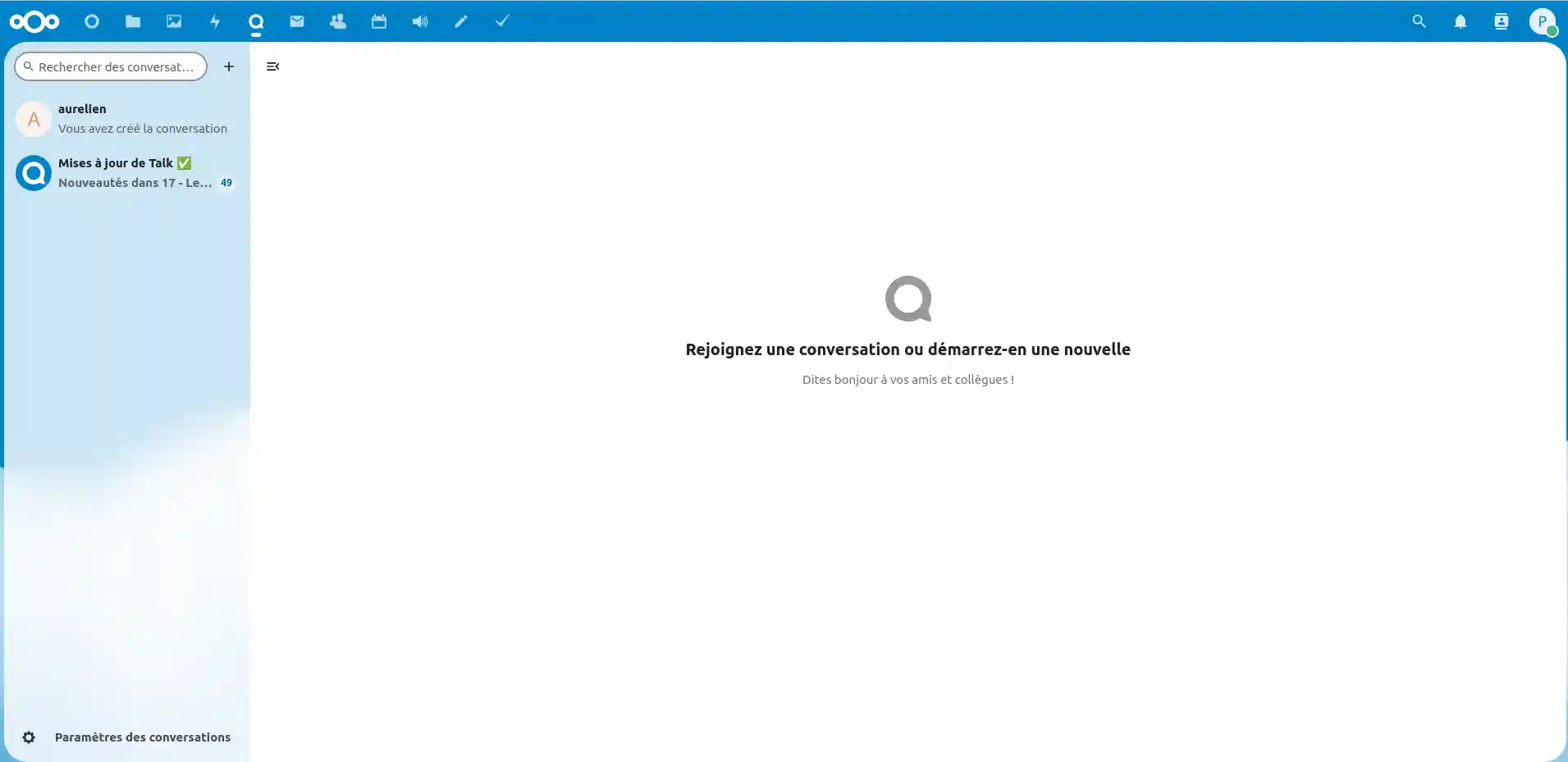
Bienvenue dans notre guide détaillé sur les fonctionnalités de visioconférence avec Talk sur l'application web Nextcloud. Talk offre une solution intégrée pour la communication en temps réel, permettant aux utilisateurs de collaborer efficacement à distance. Dans cette documentation, nous explorerons en détail comment utiliser ces fonctionnalités pour améliorer votre communication professionnelle. De la communication instantanée via le tchat aux appels vocaux et vidéo, Talk facilite la connexion entre les équipes et favorise une collaboration fluide. Découvrez les avantages et les astuces pour optimiser votre expérience de communication avec Talk.
Talk permet des appels vocaux et vidéo en temps réel, vous permettant de vous connecter en face à face avec vos collègues, clients ou partenaires. Cela facilite la communication visuelle et ajoute une dimension humaine à distance.
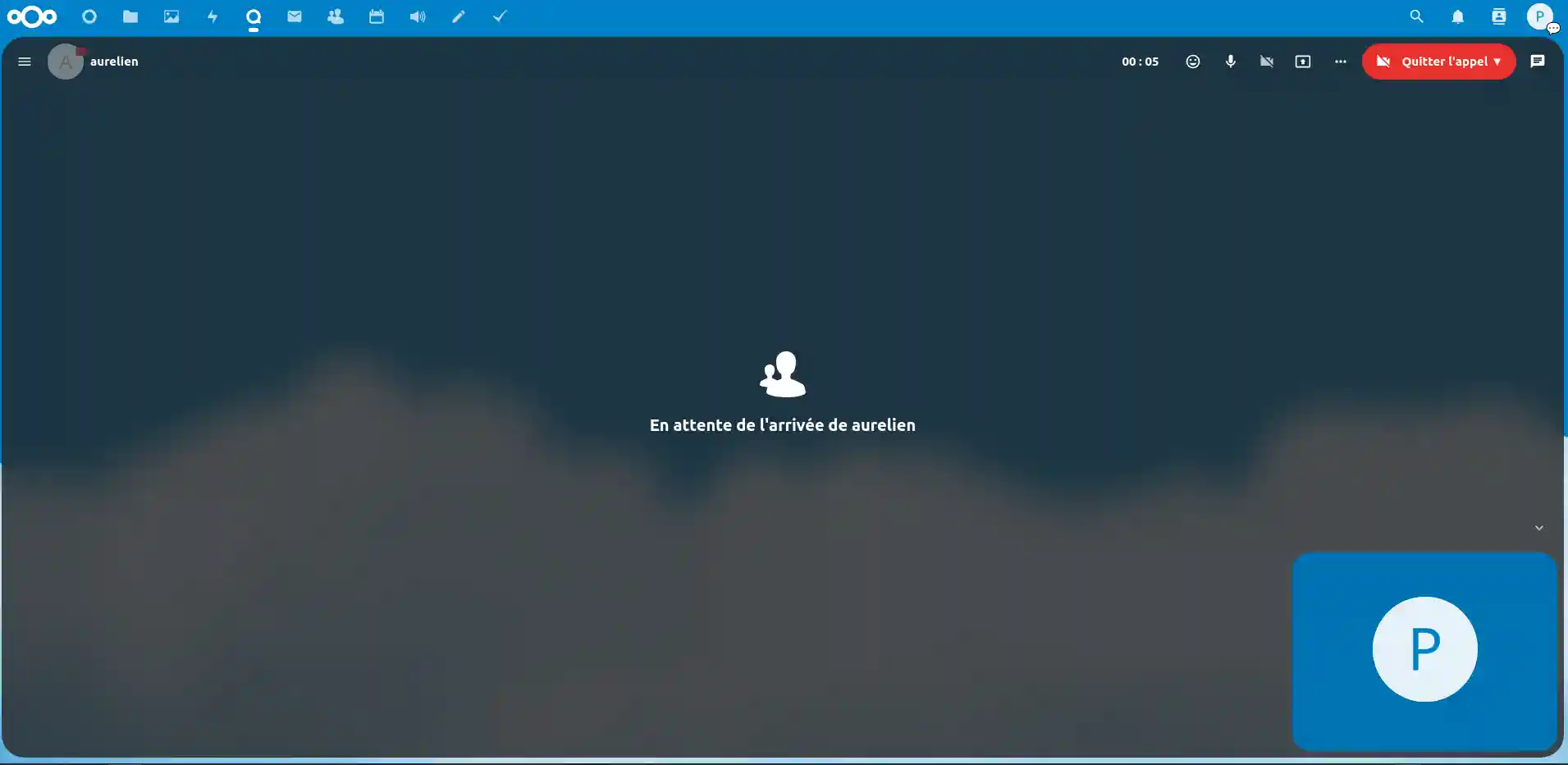
Étape 1 : Rendez-vous dans la conversation avec la personne que vous souhaitez appeler et appuyez sur "Démarrer l'appel".
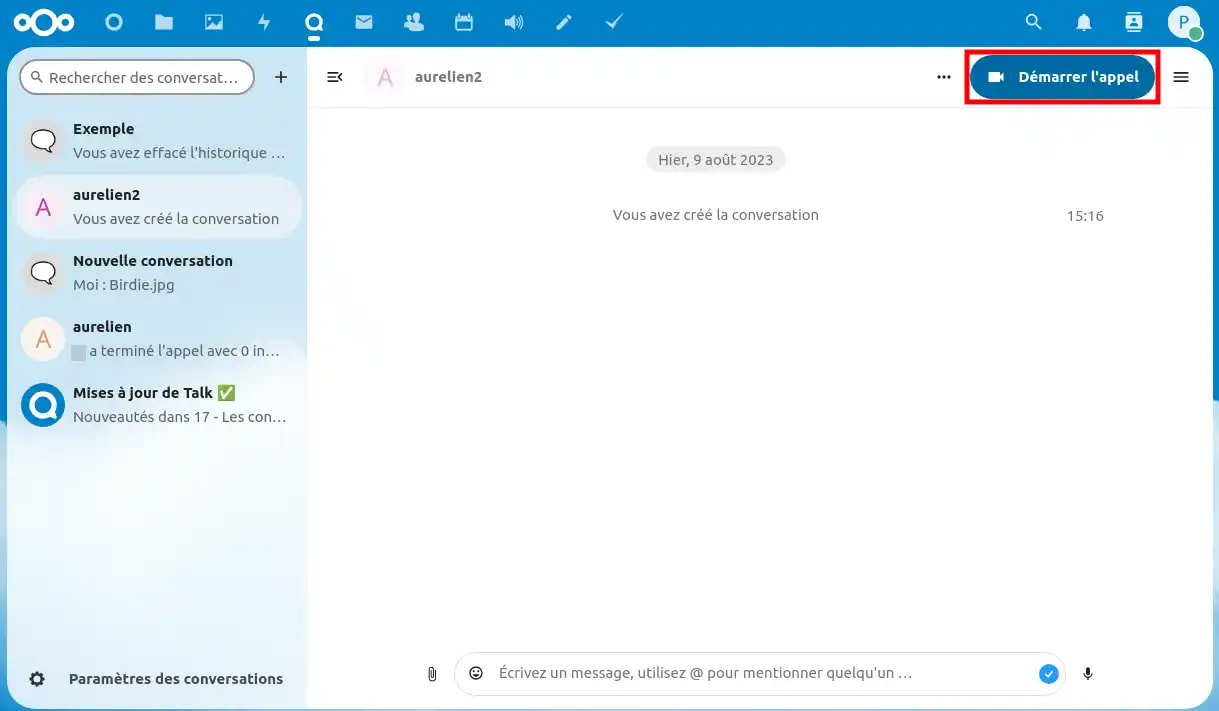
Étape 2 : Les paramètres médias apparaissent, ainsi qu'un aperçu de la caméra, si vous l'avez activée.
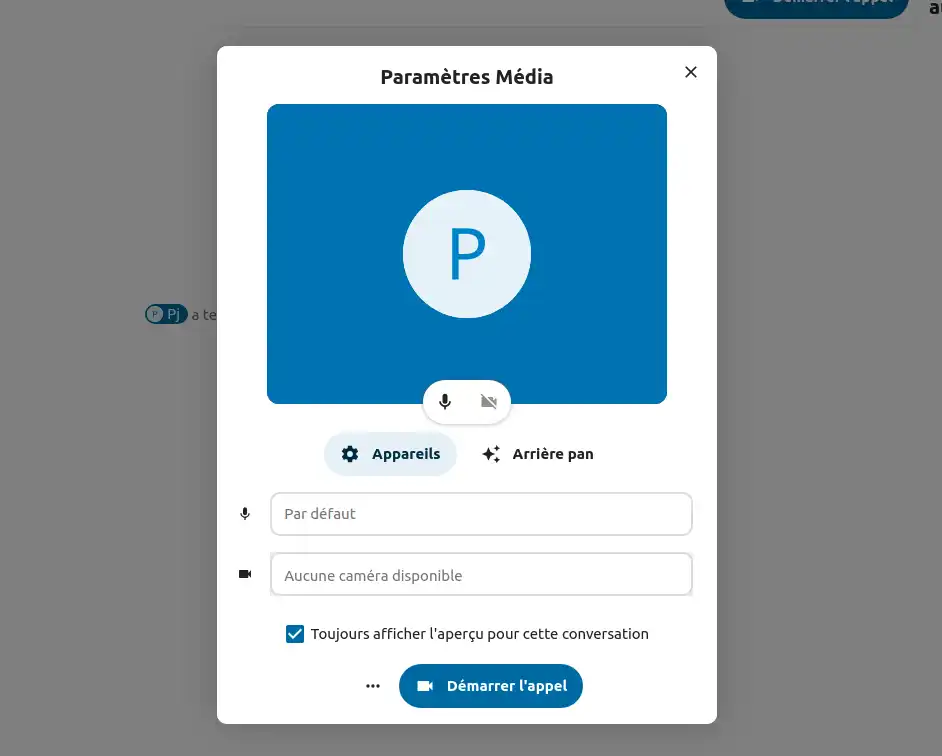
Étape 3 : Vous pouvez alors choisir d'appeler sans notification.
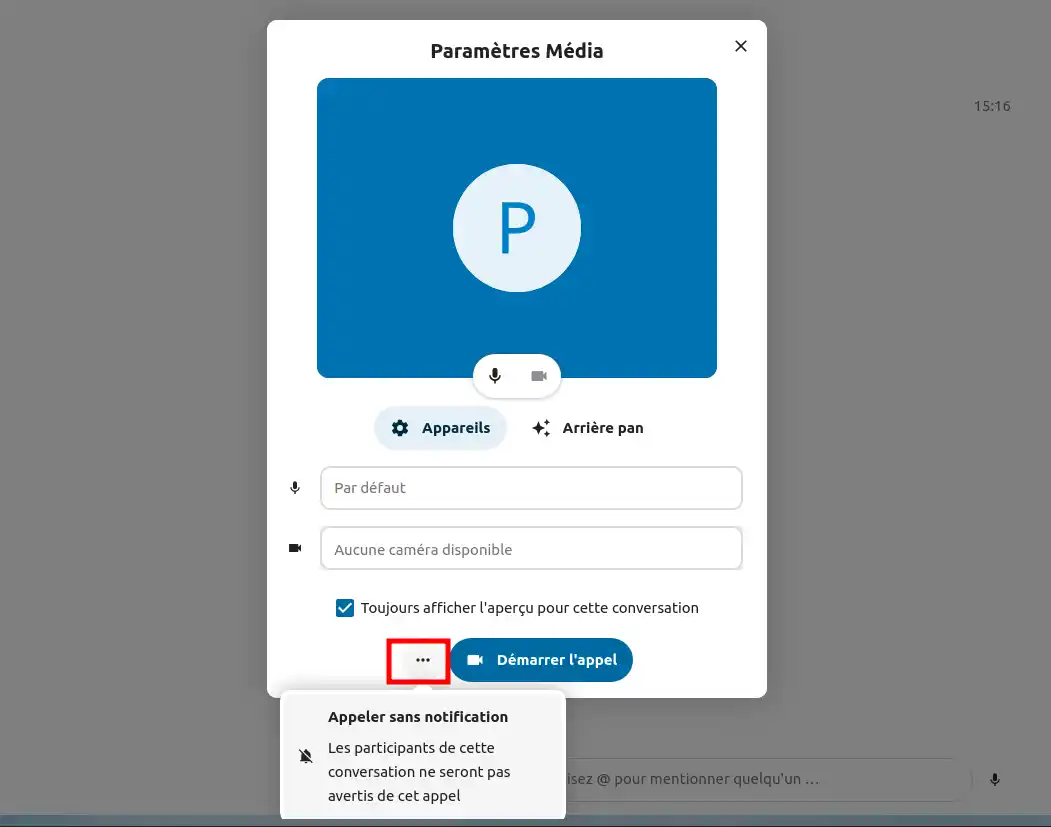
Étape 3 : Vous pouvez modifier l'aperçu / changer le fond qui apparaitra durant l'appel vidéo depuis le menu "Arrière plan"
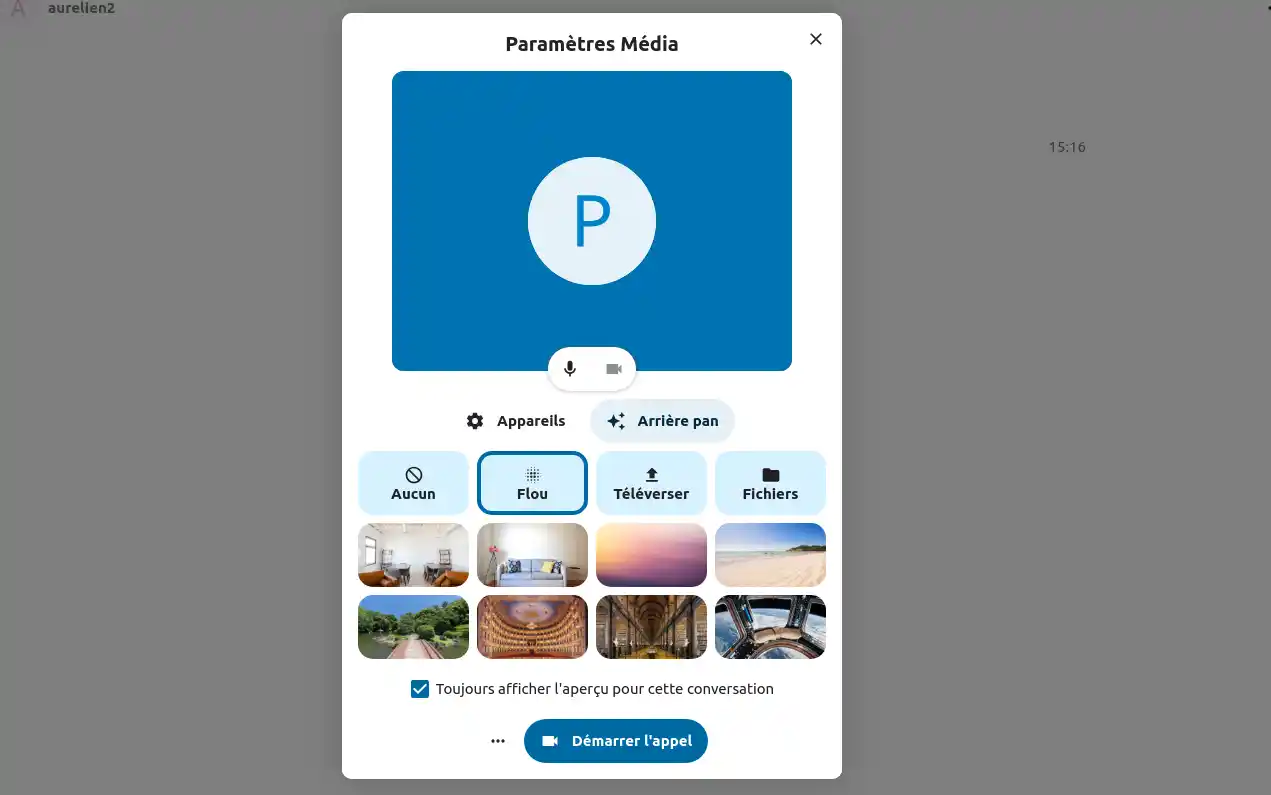
Étape 4 : Cliquez sur "Démarrer l'appel" une fois que les paramètres vous conviennent.
Lors des appels vidéo, vous pouvez partager votre écran pour une présentation en direct.
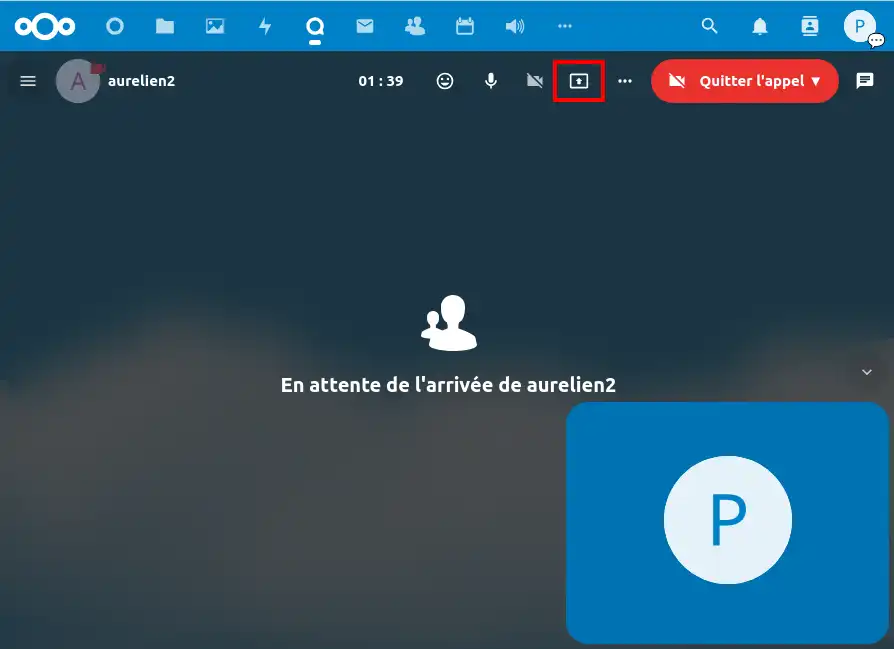
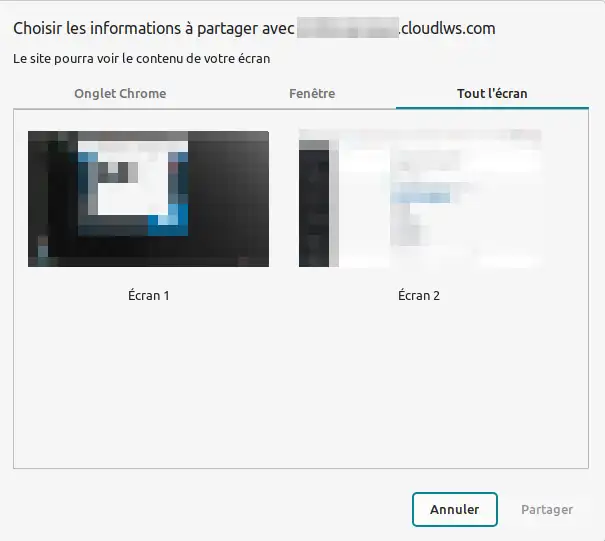
Vous pouvez également partager des fichiers depuis le tchat intégré. Il vous permet de discuter durant les appels sans interrompre la communication visuelle.
Étape 1 : Cliquez sur l'icône de bulle de discussion pour activer le chat
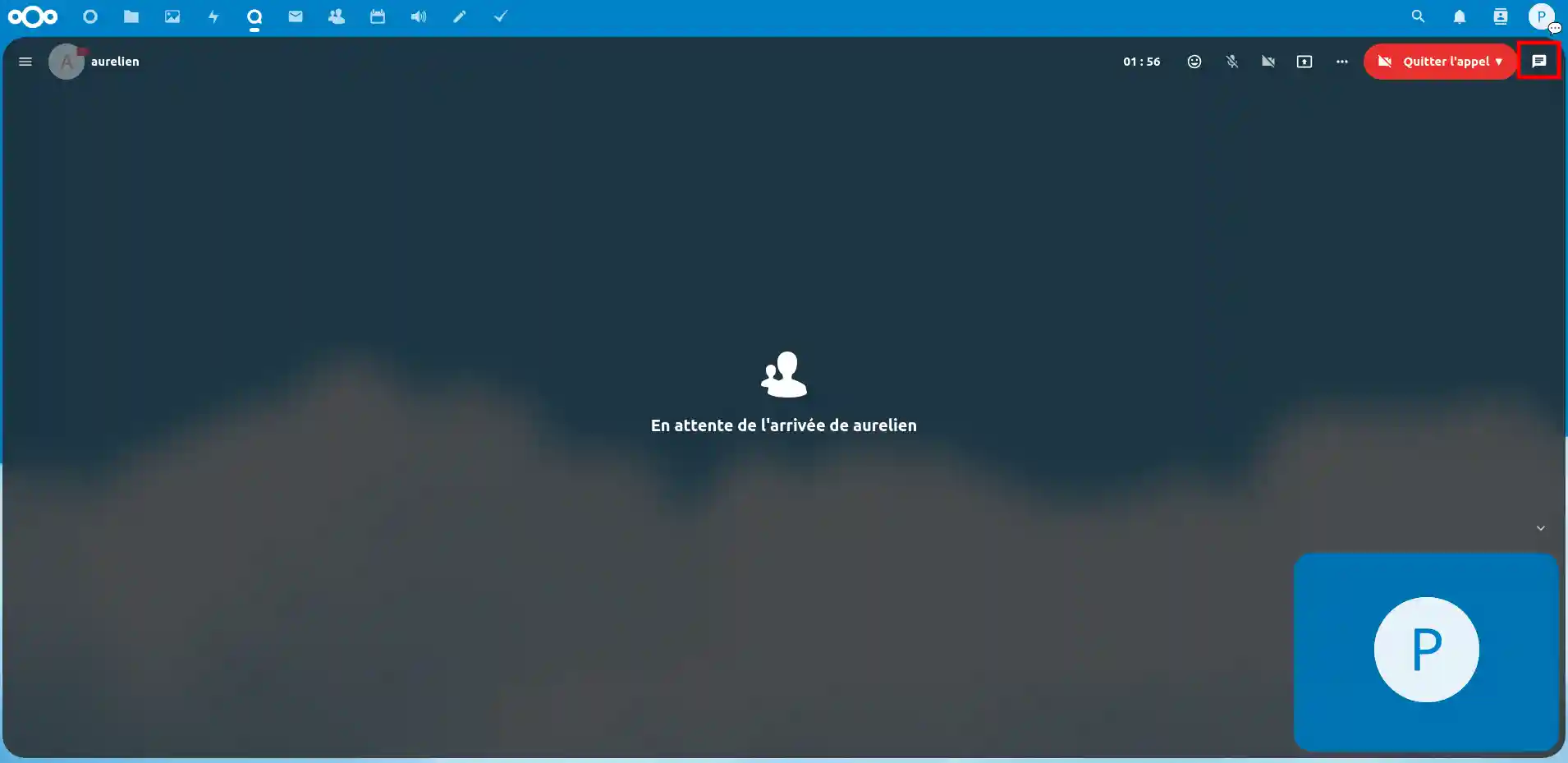
Étape 2 : Vous avez maintenant accès au chat. Pour partager des fichiers, voir étape 3.
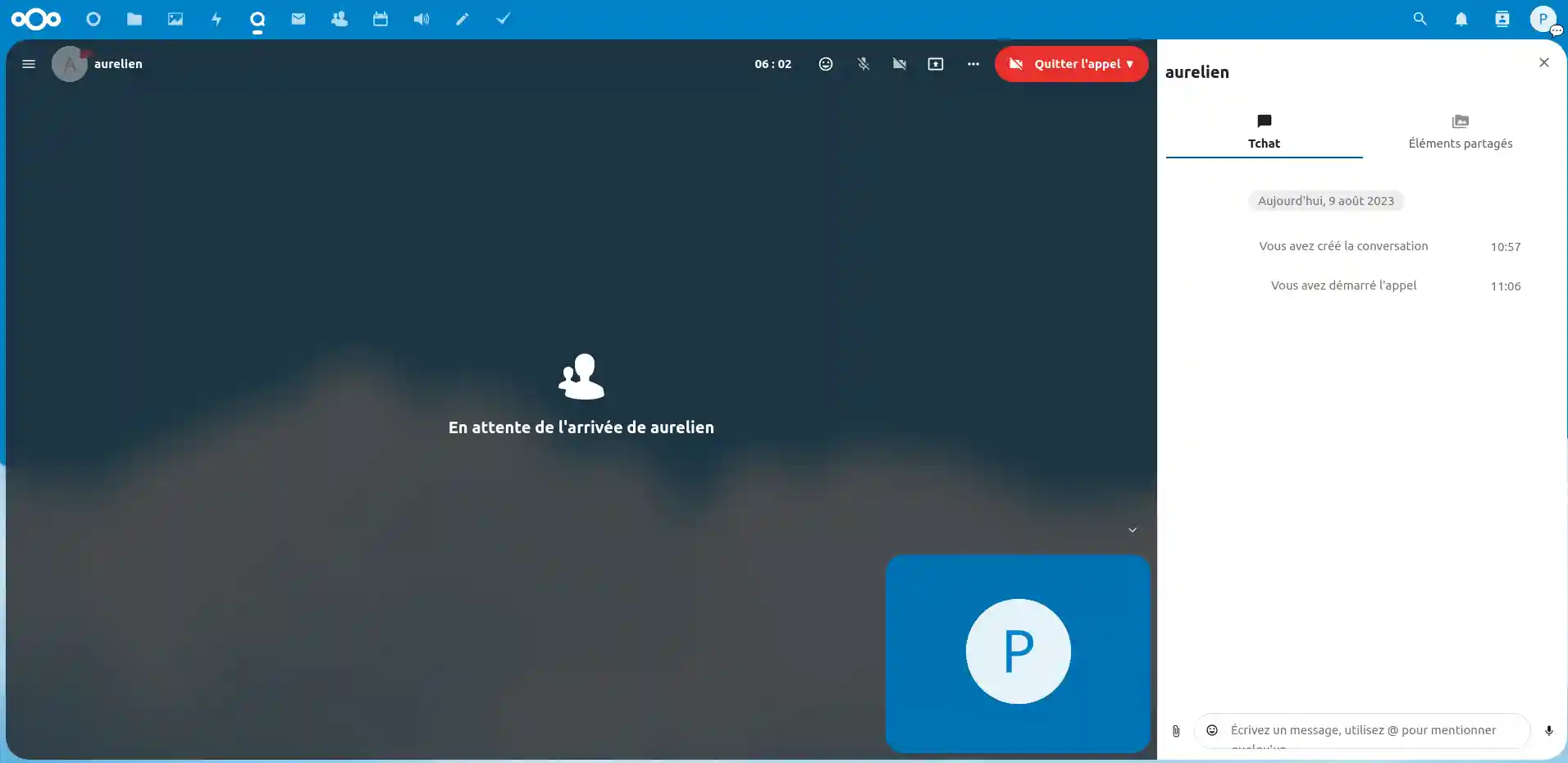
Étape 3 : Pour partager un fichier, cliquez sur l'icône de trombone à gauche des émojis.
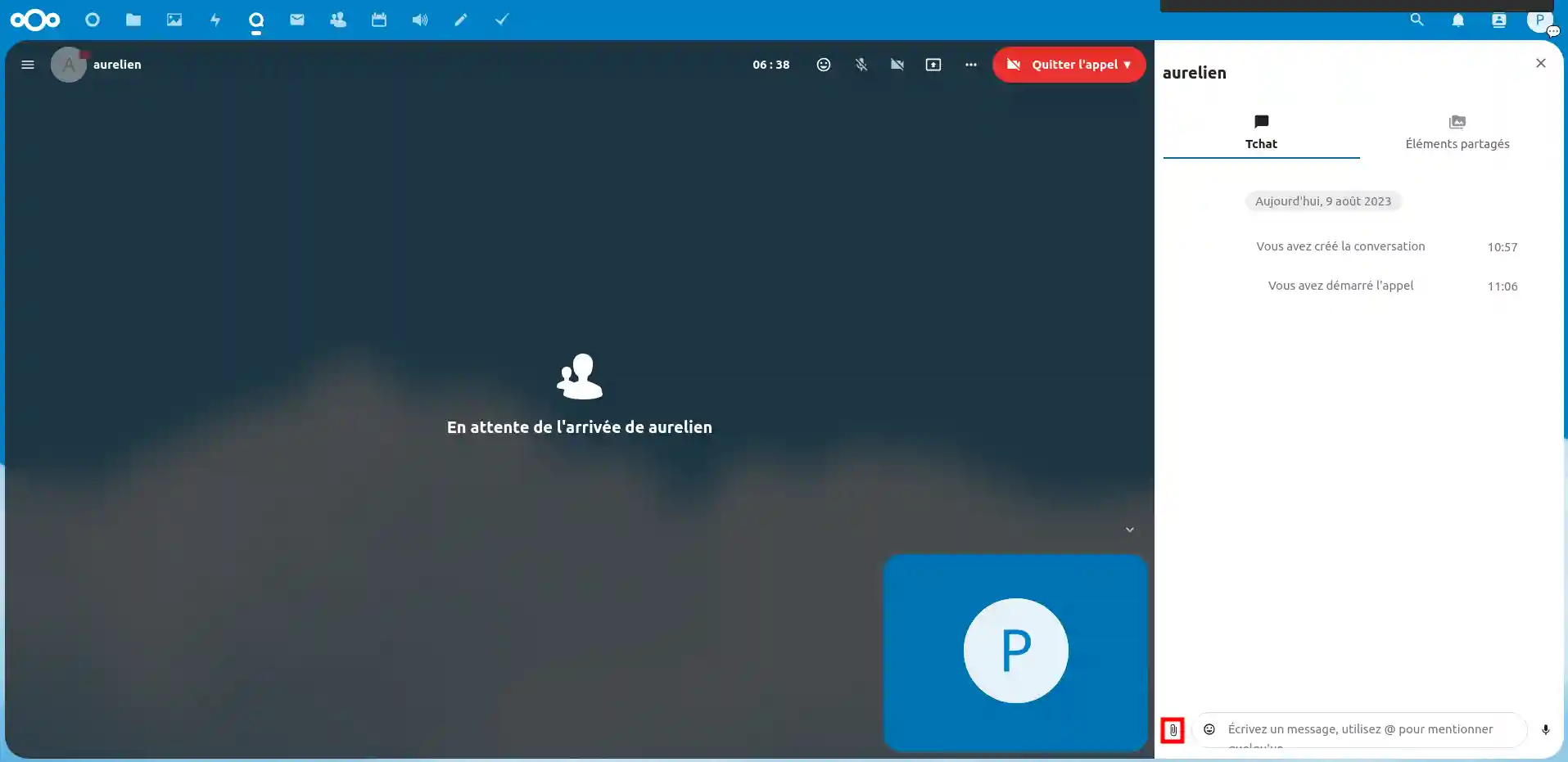
Étape 4 : Le menu suivant devrait apparaître. Sélectionnez alors l'action que vous souhaitez réaliser pour partager le fichier.
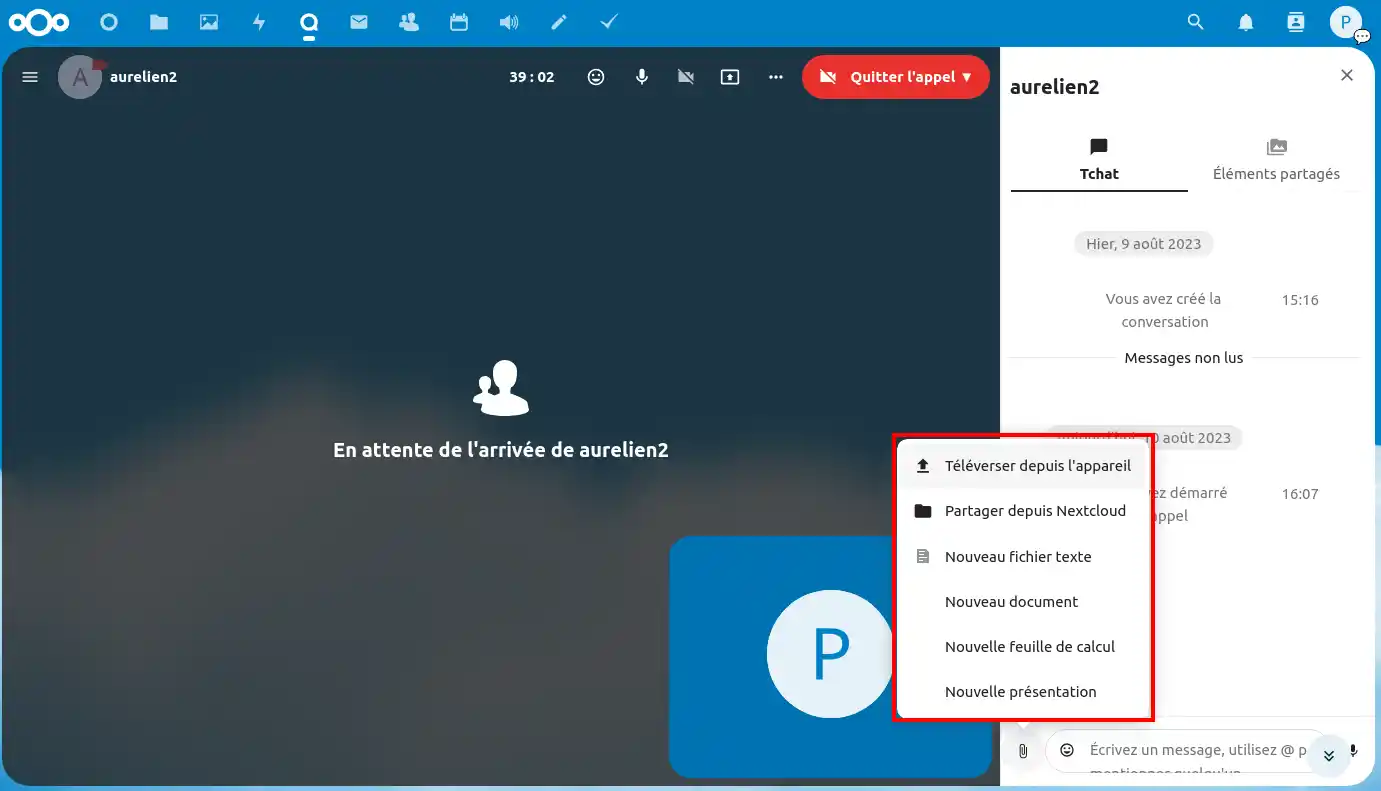
Les réactions instantanées vous permettent d'exprimer des émotions en temps réel, et la fonction "lever la main" assure un échange ordonné. Cliquez sur le bouton d'émoji et sélectionnez la réaction qui correspond à la vôtre pour la faire connaître à votre/vos interlocuteur(s).
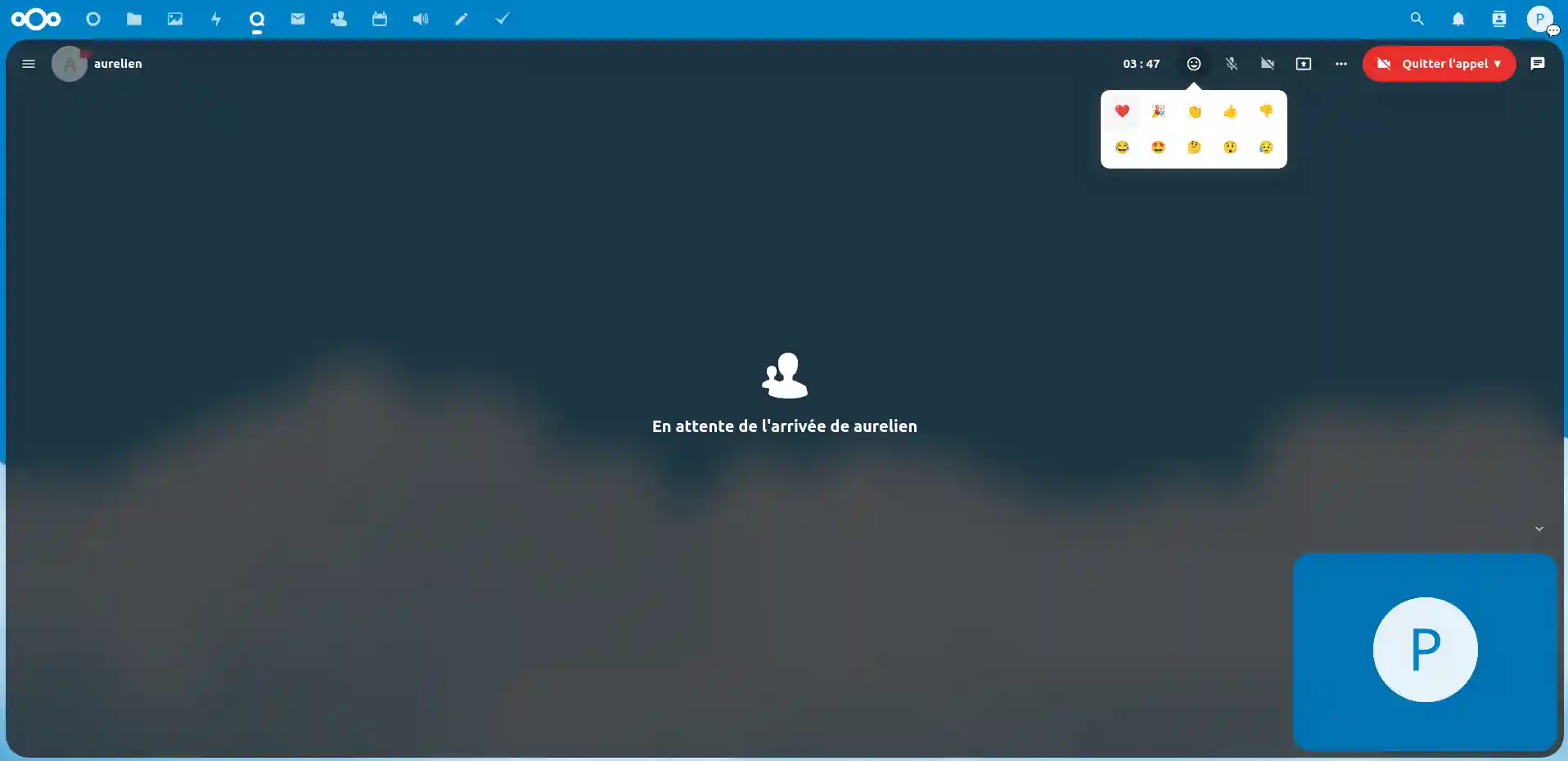
Pendant les appels de groupe, la fonction "lever la main" permet à un participant de signaler qu'il souhaite prendre la parole. Cela assure une communication structurée et encourage la participation de tous les membres.
Étape 1 : Cliquez sur les trois petits points et sélectionnez "Lever la main". Ou appuyez sur R
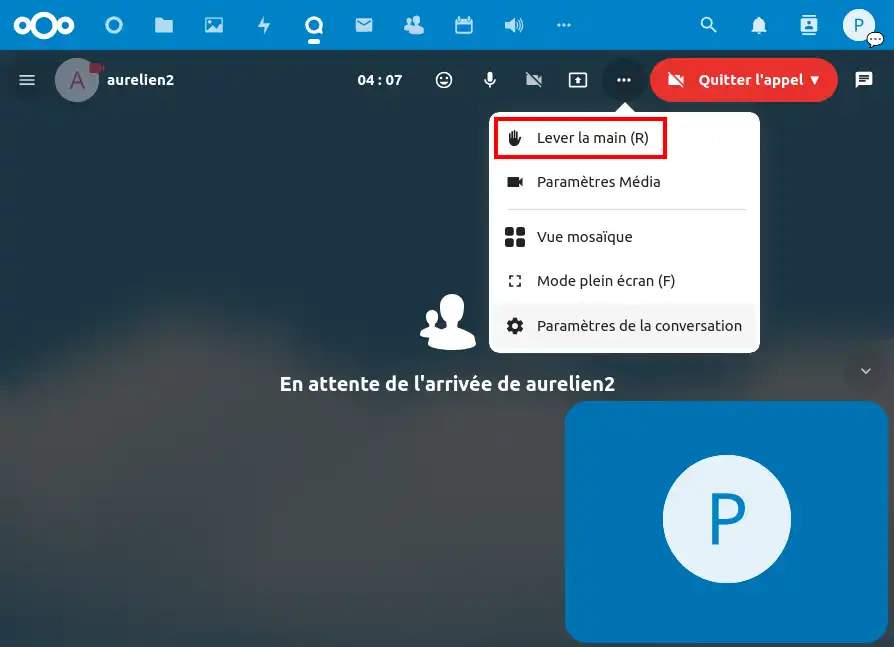
Si vous rencontrez des problèmes de son ou de vidéo durant les appels, vérifiez vos paramètres de périphérique audio et vidéo. Assurez-vous que les microphones et les caméras sont correctement configurés.
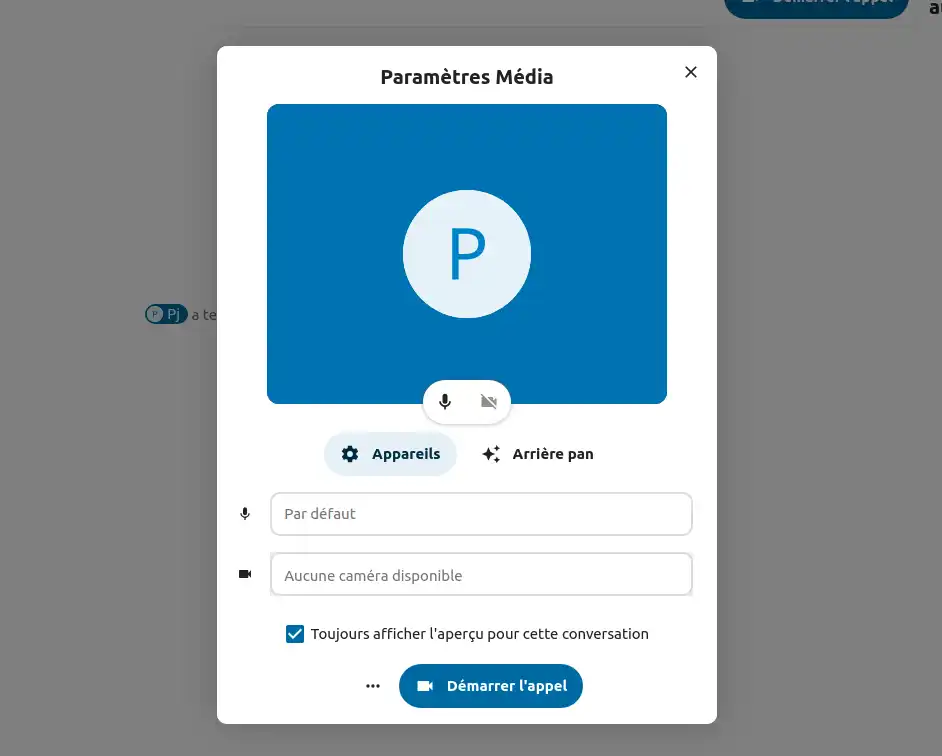
En utilisant les fonctionnalités de tchat et de visioconférence avec Talk sur Nextcloud, vous pouvez faciliter la communication en temps réel et améliorer la collaboration à distance. Du partage de fichiers en passant par les appels vocaux et vidéo, Talk offre une gamme complète d'outils pour rester connecté avec vos collègues et collaborateurs. Optimisez vos réunions, échanges d'idées et prises de décisions en utilisant ces fonctionnalités avancées. Continuez à explorer et à tirer parti de Talk pour une communication efficace, où que vous soyez. Si vous avez des questions supplémentaires ou besoin d'assistance, n'hésitez pas à contacter notre équipe de support disponible pour vous aider. Si vous ne disposez pas encore d'une formule de stockage en ligne ou souhaitez vous doter d'une formule de stockage cloud avec des fonctionnalités avancées, consultez cette documentation pour passer votre commande, et trouvez les renseignements relatifs aux formules Nextcloud et Nextcloud Pro ici.